Как подключиться к сети I2P в Ubuntu
Сеть I2P (правильно произносить "айтупи") - это полностью анонимная сеть, которая работает "поверх" всем известного Internet`а. Технически I2P можно развернуть и в обычной локальной сети, но работоспособность и главное анонимность ее, будет зависеть напрямую от количества участников.
Технология и архитектура I2P-сети реализована таким образом, что любой ее участник имеет информацию в виде ID номеров (открытых ключей) только соседних компьютеров. Вся информация, которая идет через каждого участника - это зашифрованные байты части информации. По своей сути, сеть I2P является децентрализованной, то есть в ней нет главного управляющего сервера или DNS-сервера. Более подробнее о технологии I2P сети можно прочитать на Wikipedia.
Использование I2P сети позволяет абсолютно анонимно обмениваться любой информацией между участниками.
Сеть I2P – не позволяет анонимно посещать какие-то сайты Internet`а или скрывать свой внешний IP-адрес. Сеть I2P – это полностью анонимная сеть, которая, хоть и работает «поверх» обычного Internet`а, но является изолированной от него. Сеть I2P – это не аналог TOR, как некоторые могут подумать.
Уже сейчас в прессе ходят слухи, что хакеры создали для себя параллельный Internet в котором ноутбуки, компьютеры и сервера всего мира обмениваются анонимной информацией не подлежащей никакой цензуре.
Клиент I2P разработан на базе Java, поэтому до всех манипуляций по установке I2P-клиента у Вас должна быть установлена Java-машина.
Для того, чтобы воспользоваться сетью I2P в Ubuntu, необходимо:
- подключить дополнительный PPA-репозиторий:
sudo apt-add-repository ppa:i2p-maintainers/i2p && sudo apt-get update
sudo apt-get install i2p
- настроить браузер
Для этого необходимо прописать в настройках прокси-сервер 127.0.0.1:4444.
К примеру, для FireFox это должно выглядеть так:
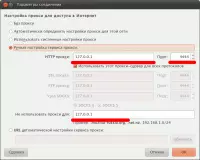
Настройка и мониторинг I2P-клиента сосредоточена в Консоли маршрутизатора I2P, который доступен по ссылке – http://127.0.0.1:7657
- первоначально настроить I2P-клиента
Это означает, что для правильной работы необходимо указать фактическую скорость вашего соединения с сетью Internet. Без этой настройки работа в I2P сети будет на очень низкой скорости, так как по-умолчанию указаны «смешные» параметры.
Для указания скорости необходимо перейти в конфигурацию клиента:

После всех действий Вы спокойно сможете подключиться к сети I2P, анонимно обменяться информацией и пообщаться с другими участниками.
Чтобы знакомство с I2P сетью было простым и информативным, ниже приведен небольшой список русскоязычных ресурсов:
- http://127.0.0.1:7657 – консоль маршрутизатора I2P;
- http://ugha.i2p/EepsiteIndex – Список популярных сайтов;
- rus.i2p – русское Wiki;
- eepsites.i2p – поисковик;
- search.rus.i2p/ – русский поисковик;
- paste.i2p2.i2p – сервис для обмена текстом или кодом;
- im.i2p – Jabber-сервис;
- tracker2.postman.i2p/ – Торрент-трекер.
До полной интеграции вашего клиента в I2P сеть должно пройти некоторое время. Разработчики I2P гарантируют, что в течении 24 часов, Ваш клиент полностью интегрируется в систему. Под интеграцией подразумевается обмен адресными книгами, создание всей необходимой ключевой информацией и т.д.
На заметку! №2
До полной интеграции, при открытии какого-либо сайты, Вы получите сообщение о том, что посещаемого вами сайта нет в вашей адресной книге. Но несмотря на это его можно открыть. Для этого ниже приводятся 3 jump-ссылки, которые помогут Вам вручную добавить сайт в вашу пустую адресную книгу.

Парашютист со стажем. Много читаю и слушаю подкасты. Люблю посиделки у костра, песни под гитару и приближающиеся дедлайны. Люблю путешествовать.
Вдохновлен
На сайте Bodrenko.net есть специальный i2p браузер. Он не требует установки и настройки. Для просмотра сайтов i2p достаточно нажать 2 кнопки и подождать 2-3 минуты.
Поражаюсь безграничности человеческой мысли!
Ну как вариант можно и так, но, наверное, правильнее будет установить клиент
поставил клиент, настроил прокси, айтупи не завелся((
Автор мудак, он не сказал что после этого всего роутер нужно завести из консоли командой i2prouter start
Будьте сдержанее в своих высказываниях, не у себя дома, а в гостях.
Когда я его использовал, то он запускался автоматом после установки
Согласен, надо было сказать про
i2prouter start
Сами мудаки. Блять, когда порт даже и не слушается, то логично было бы и службу стартануть. Заводители хуевы.
Сами эту хуйню пользуйте….
Я вам таких броузеров за ден штук 5 напишу…
Автор то самое, ошибки начинаются прямо с заголовка статьи.